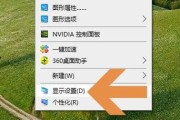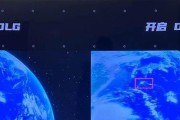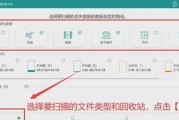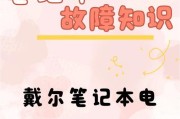在进行电脑录屏时,经常会遇到录制的视频中没有声音的问题。这不仅影响了视频的可观看性,也可能会使得录制的内容失去其应有的价值。本文将为您详细讲解遇到这种情况时,应该如何一步步查找问题并解决电脑录屏无声音的问题。
一、检查音频输入设备设置
确保您的音频输入设备(如麦克风)和相关软件设置正确。错配或未正确启用这些设备会导致录屏无声音。
步骤1:检查物理连接
确认麦克风或录音设备已正确连接到电脑,并且没有松动或损坏。
检查扬声器或耳机是否也连接妥当。
步骤2:查看系统声音设置
进入“控制面板”>“硬件和声音”>“声音”。
确认录制的设备(麦克风等)被设置为默认的输入设备。
在“播放”选项卡中,确认您的扬声器或耳机被设置为默认播放设备。

二、检查录音软件设置
如果系统的声音设置没有问题,那么问题可能出在选择的录音软件设置上。
步骤1:软件录音源选择
在您使用的任何录屏软件中,检查录音源选择是否正确。
确保软件中没有关闭音频录制的功能。
步骤2:软件音频增强选项
查看是否有软件内置的音频增强选项或噪声抑制功能,有时候这些功能可能会误将正常声音认定为噪声而过滤掉。
如果有相关选项,请尝试关闭或调整设置以恢复正常录音。
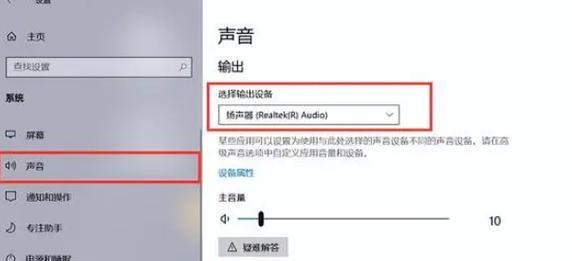
三、检查驱动程序和系统更新
音频问题有时是由于音频驱动程序过时或有缺陷导致的。确保您的驱动程序是最新的,可以解决许多这类问题。
步骤1:更新驱动程序
打开“设备管理器”。
找到音频输入和输出设备,右键点击。
选择“更新驱动程序软件”并按照提示操作。
步骤2:系统更新
确保您的电脑操作系统为最新版本。
进入“设置”>“更新和安全”>“Windows更新”,检查并安装所有可用的更新。
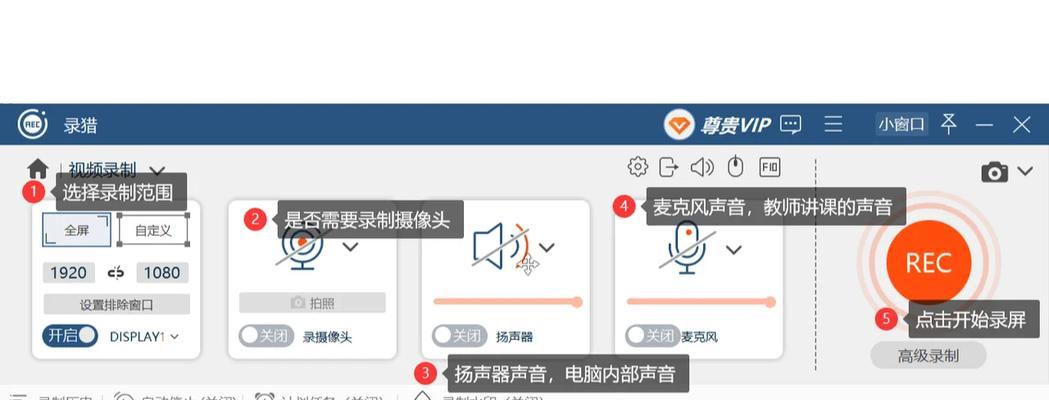
四、检查应用程序权限
有时候,软件权限设置不当也会导致录屏时无声音。
步骤1:软件权限管理
检查您的录屏软件是否有足够的权限来访问音频设备。
在软件设置中,确保没有阻止音频录制的权限设置。
五、解决特定软件问题
如果以上步骤都没有解决问题,那么问题很可能出在特定的录屏软件上。
步骤1:查看软件论坛和帮助文档
许多录屏软件都有自己的社区和论坛。
搜索是否有类似的问题出现,并查看官方提供的解决方案或建议。
检查软件的帮助文档,看是否有特殊的音频录制设置。
六、第三方音频检测工具
如果问题依然无法解决,可以尝试使用第三方的音频检测工具来判断问题所在。
步骤1:使用音频检测软件
下载并安装一个可靠的音频检测工具。
运行工具检测您的音频设备状态,并确保一切正常。
电脑录屏无声音的问题可能由多种原因引起,包括但不限于硬件连接问题、系统设置错误、驱动程序过时、软件权限设置不当等。通过本文提供的逐步检查和调整,您应该能找到问题所在并解决它。如果问题依旧存在,建议咨询专业人士或详细检查相关硬件设备是否有故障。通过以上六个步骤,相信您能够有效解决电脑录屏无声音的问题,从而使您的视频内容更加完整和高质量。
标签: #电脑